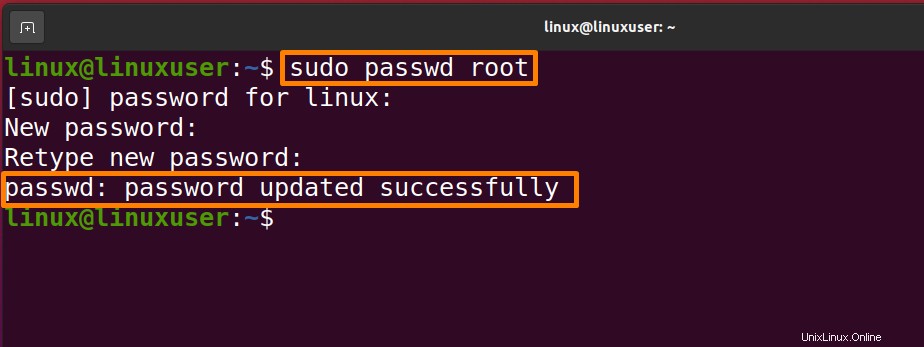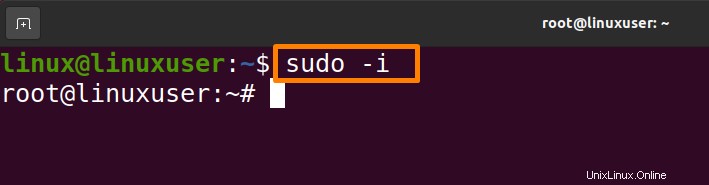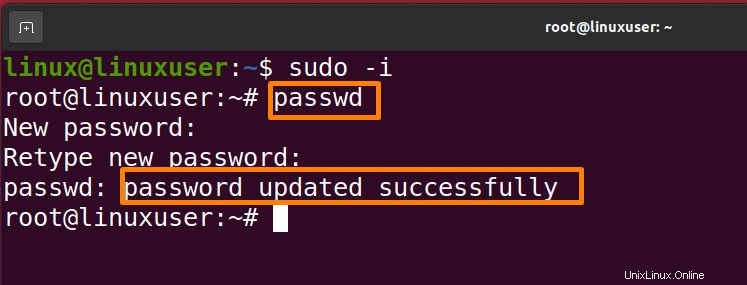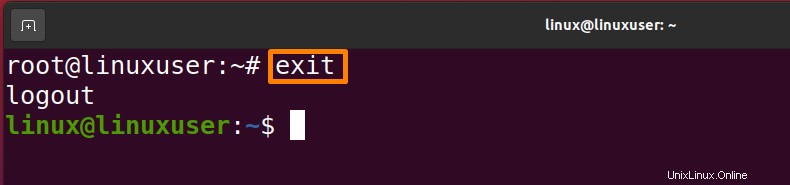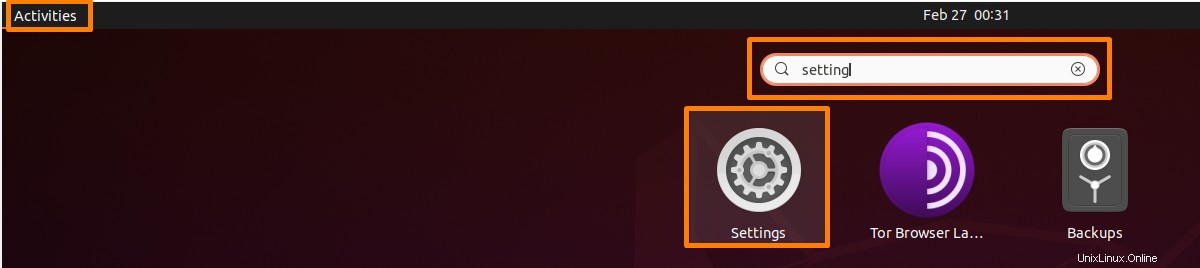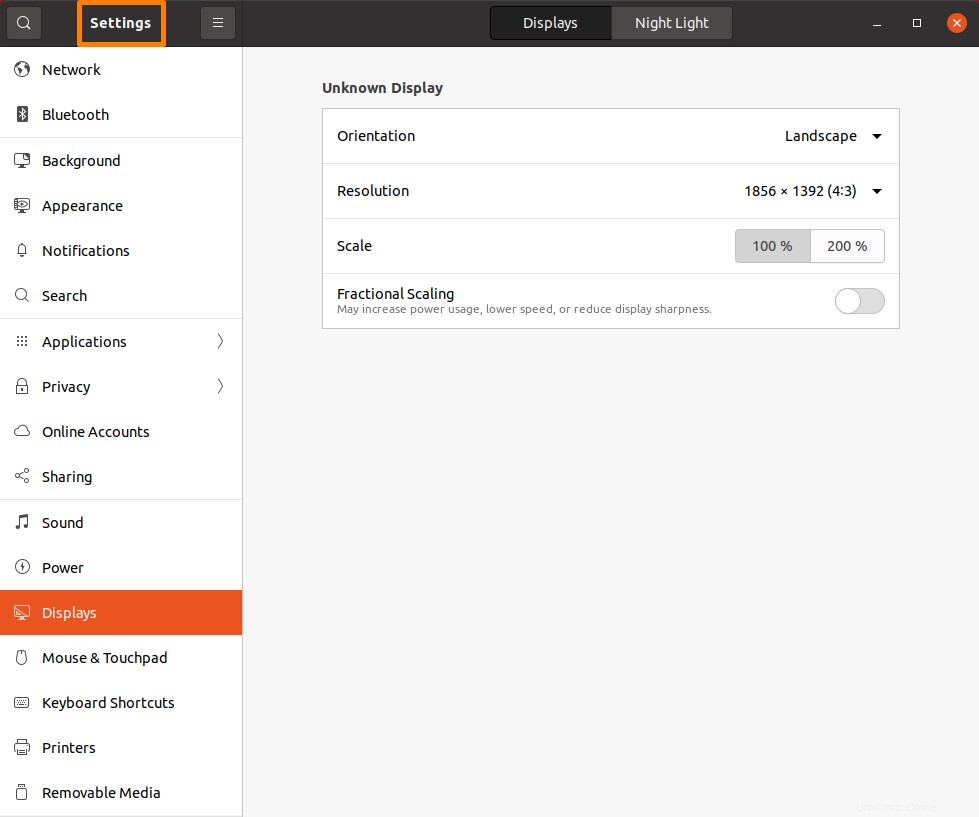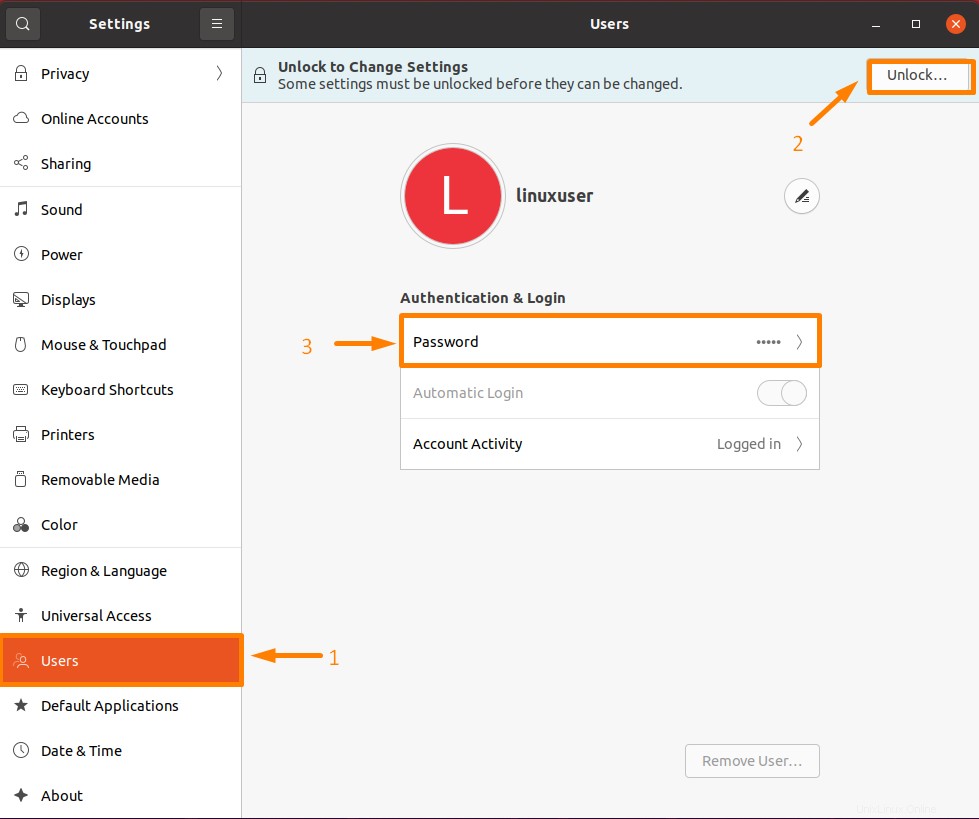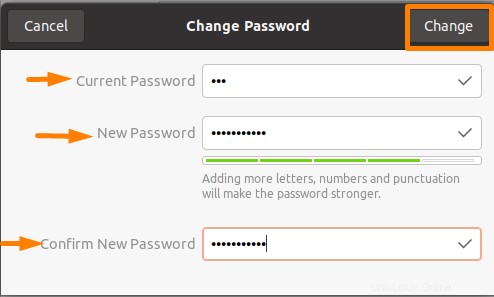Ubuntu es una de las mejores distribuciones de Linux que se puede instalar tanto en servidores como en computadoras de escritorio (PC). Ubuntu, que se basa en el diseño de Debian, tiene acceso a varias funciones, una de las cuales es cambiar la contraseña de root. Cambiar sus contraseñas con frecuencia reduce la probabilidad de ser pirateado, lo que también hará que su sistema sea más seguro.
Crear una cuenta y contraseña con privilegios de root es un paso crucial en el proceso de instalación. La instalación de paquetes, la actualización del paquete RPM y la realización de la mayor parte del mantenimiento del sistema se realizan con la cuenta raíz, a menudo llamada superusuario. Tiene control total sobre su sistema cuando usa la cuenta raíz. Cambiar las contraseñas es una buena idea y, por lo tanto, debe actualizarse con frecuencia. Linux permite la creación de muchas cuentas de usuario, con su propia contraseña, se puede cambiar la contraseña personal del usuario. Los usuarios root pueden cambiar la contraseña de cualquier cuenta, incluso la suya propia.
Cómo cambiar la contraseña raíz de Ubuntu
Si está cambiando de otra distribución de Linux a Ubuntu, es posible que se pregunte cuál es la contraseña raíz predeterminada y cómo modificarla. De forma predeterminada, la cuenta de usuario raíz está desactivada en el sistema Ubuntu por motivos de seguridad. A continuación se muestran las 3 formas de modificar la contraseña de root de Ubuntu.
- Cambie la contraseña raíz de Ubuntu usando la línea de comandos
- Cambie la contraseña raíz de Ubuntu usando el comando passwd
- Cambie la contraseña raíz de Ubuntu mediante la interfaz gráfica de usuario
Cómo cambiar la contraseña raíz de Ubuntu usando la línea de comandos
Brindar capacidades de sudo a los usuarios normales alienta a los usuarios de Ubuntu a realizar tareas de administración del sistema. Los usuarios autorizados pueden ejecutar programas como otra cuenta, generalmente, el usuario root, usando "sudo". Ejecute el comando mencionado a continuación para cambiar la contraseña de sudo.
$ sudo passwd root |
Se le pedirá que cree y confirme una nueva contraseña. El resultado mostrará que la contraseña se ha actualizado correctamente.
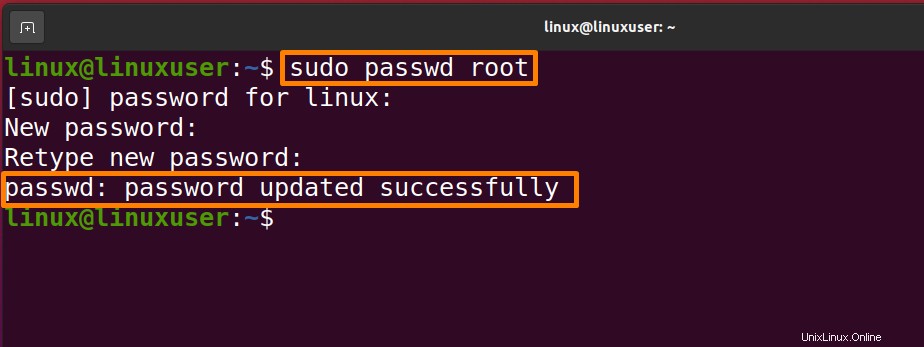
Cómo cambiar la contraseña raíz de Ubuntu usando el comando passwd
En Ubuntu, el comando passwd se usa para actualizar la contraseña de una cuenta de usuario. El usuario raíz puede cambiar la contraseña de una cuenta en el sistema, pero un usuario normal solo puede cambiar la contraseña de su propia cuenta.
Ahora, en primer lugar, cambie al usuario raíz mediante el comando mencionado a continuación:
$ sudo -i |
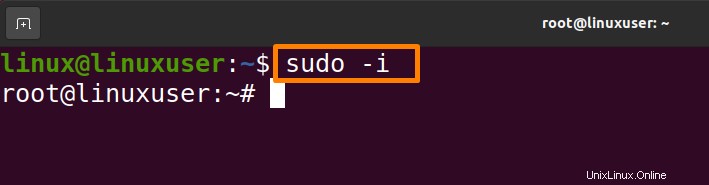
Presione Entrar después de escribir su contraseña actual. Ahora puede ejecutar comandos como usuario sudo.
Ahora ejecute el comando mencionado a continuación para modificar la contraseña.
$ passwd |
Ahora ingrese su nueva contraseña y confirme esa contraseña nuevamente.
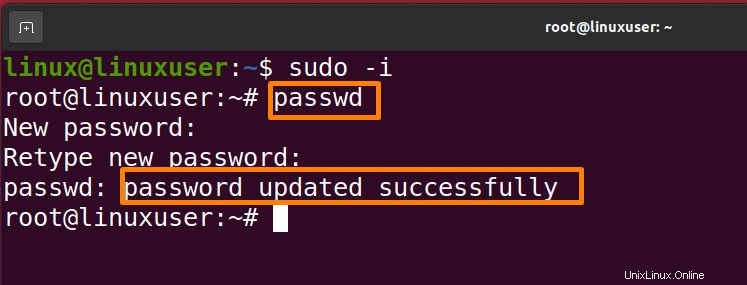
Una vez que se cambia la contraseña, cierre la sesión del usuario root con el siguiente comando.
$ exit |
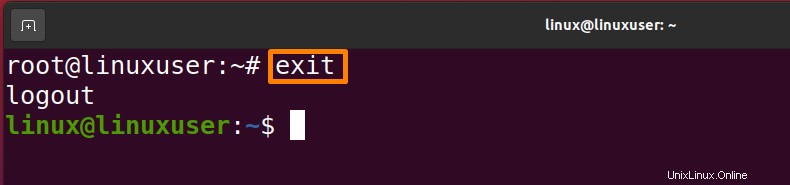
Cómo cambiar la contraseña raíz de Ubuntu usando la interfaz gráfica de usuario
Si es un principiante y no sabe cómo usar el terminal, también puede cambiar la contraseña usando la interfaz gráfica de usuario.
Paso 1:Configuración abierta
Abra la descripción general de actividades, en la barra de búsqueda, escriba "configuración", haga clic en el icono de configuración y se abrirá una nueva ventana.
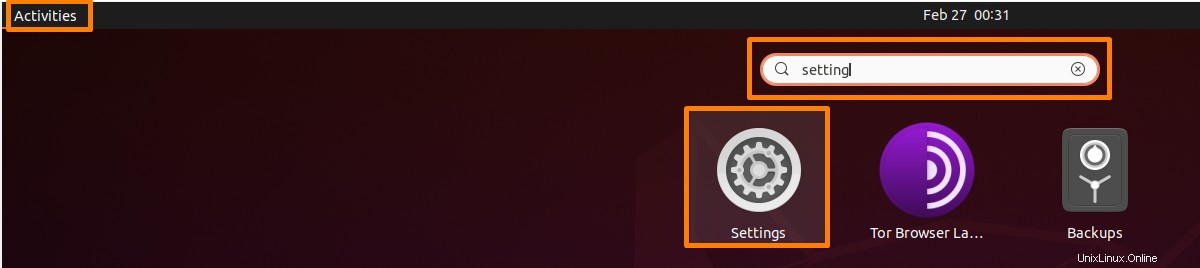
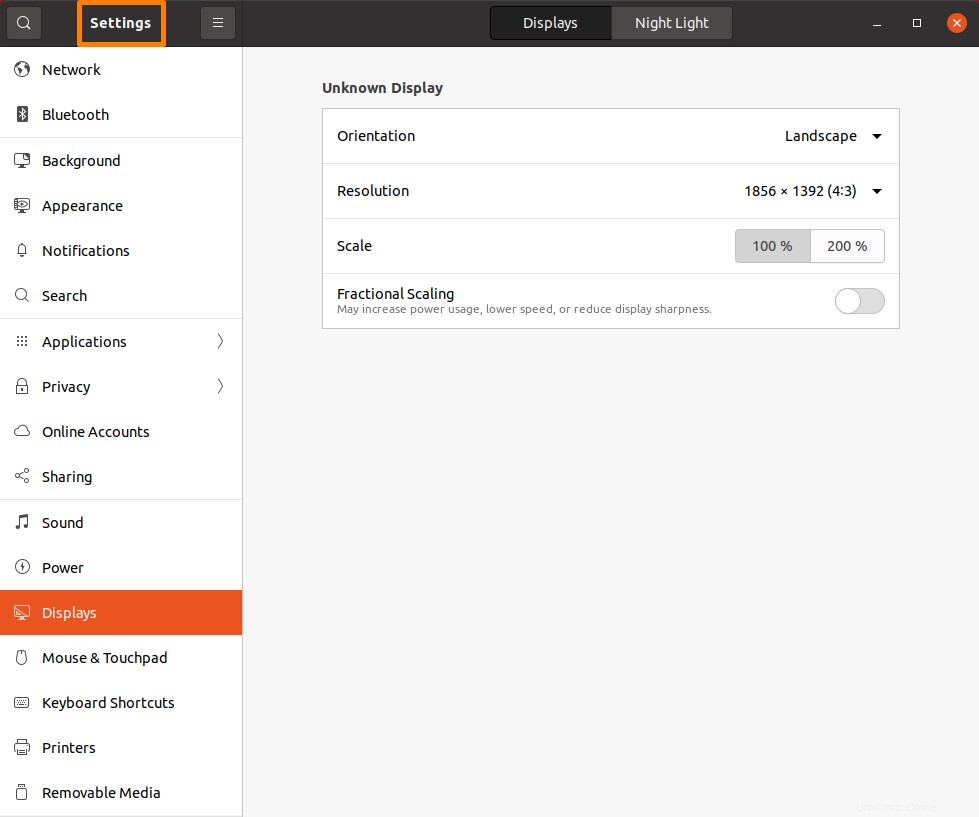
Paso 2:Cambiar contraseña
Haga clic en la opción "Usuarios" en el lado izquierdo, esto muestra toda la información del usuario raíz, junto con la contraseña, pero primero desbloquéelo para cambiar la contraseña haciendo clic en el botón de desbloqueo y luego haciendo clic en la barra de contraseña.
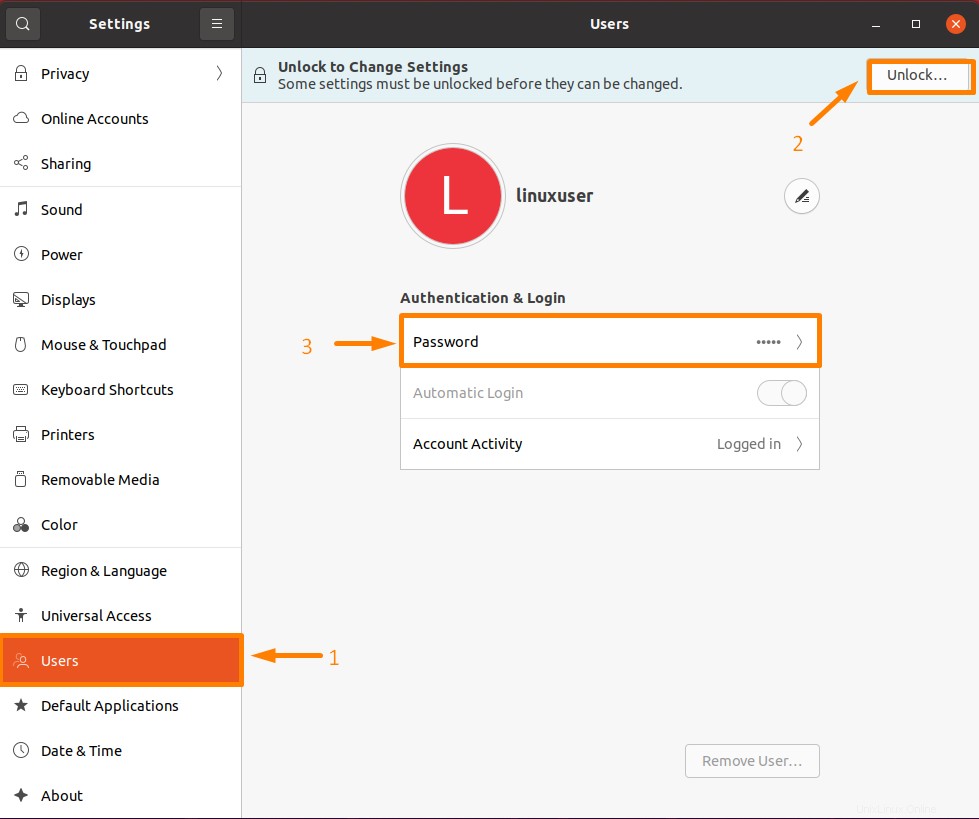
Se abrirá una nueva ventana emergente "Cambiar contraseña", ingrese su contraseña actual, luego una nueva contraseña, luego verifique su nueva contraseña y haga clic en el botón "Cambiar".
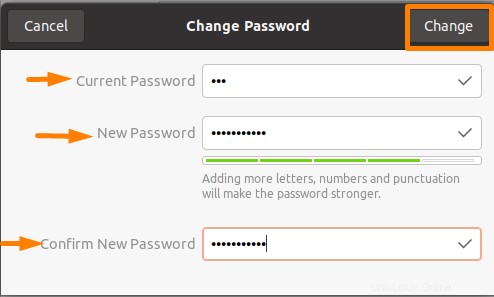
Conclusión
Cambiar la contraseña es un buen hábito ya que previene robos de seguridad o puede cambiarse por varias razones. Ubuntu proporciona la utilidad de cambiar la contraseña de varias maneras, tres de ellas se analizan en este artículo, cambie la contraseña mediante la línea de comandos, mediante el comando passwd y mediante la interfaz gráfica de usuario. Puede seguir cualquiera de los enfoques según sus requisitos.